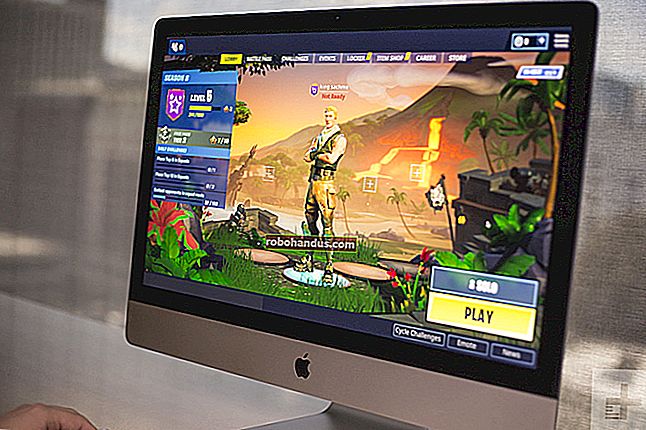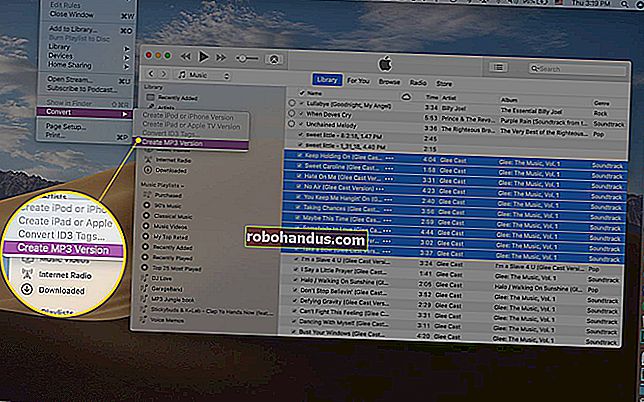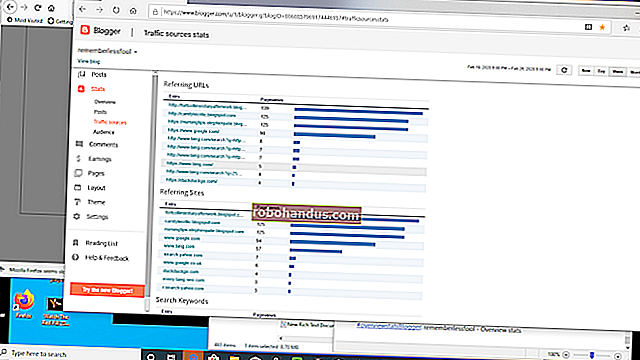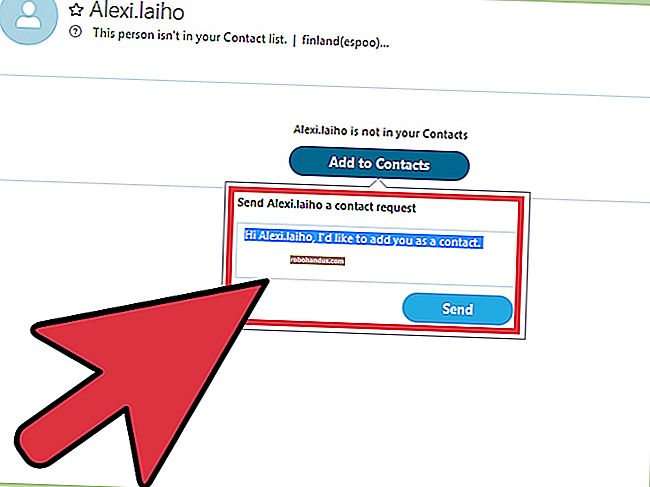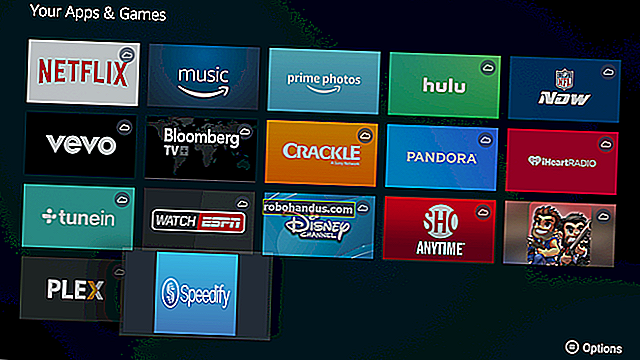紛失したWindowsまたはOfficeのプロダクトキーを見つける方法

Windowsの再インストールを計画しているのにプロダクトキーが見つからない場合は、Windowsレジストリに保存されているので幸運です。見つけるのは簡単ではなく、助けなしに読むことは不可能です。幸いなことに、私たちはお手伝いします。
上のスクリーンショットでわかるように、製品IDはレジストリに保存されていますが、ある種のCylonでない限り、人間が読み取ることのできないバイナリ形式です。そうじゃないですよね?
関連:初心者オタク:コンピューターにWindowsを再インストールする方法
マイクロソフトがソフトウェアのプロダクトキーを表示するのを困難にするために多大な努力を払った理由はよくわかりません。特に、レジストリのそこに直接保存されており、人間ではなくてもソフトウェアで読み取ることができるためです。古いコンピューターのキーをだれにも再利用してほしくないということしか想定できません。
すばらしいのは、起動しなくなったコンピューターからでも、キーを回復できることです。必要なのは、動作中のコンピューターからディスクドライブにアクセスすることだけです。詳細については読み続けてください。
あなたが鍵を見つけるかもしれない3つの場所

関連:Windows 10、8.1、および7ISOを合法的にダウンロードする場所
必要な鍵は、次の3つの場所のいずれかにあります。
- PC上のソフトウェアに保存:ユーザー(またはPCの製造元)がWindowsをインストールすると、Windowsはそのプロダクトキーをレジストリに保存します。このプロダクトキーを抽出して、PCにWindowsを再インストールするときに入力することができます。重要なのは、Windowsの再インストールを開始する前に、オペレーティングシステムから取得する必要があるか、ハードドライブをフォーマットすると削除される可能性があることです。
- ステッカーに印刷:一部のPCは、「システムロックプリインストール」またはSLPと呼ばれるテクノロジを使用しています。 PCがこれを使用する場合、PCのプロダクトキー(レジストリに保存されているもの、およびキービューアアプリケーションが表示するもの)は、PCが必要とする実際のキーとは異なります。実際のキーは、PCまたはその電源装置のCertificate of Authentication(COA)ステッカーに記載されています。レジストリおよびキービューアアプリケーションにあるのは、赤いニシンです。このシステムは、Windows 7PCで一般的でした。
- PCのUEFIファームウェアに組み込まれています:Windows 8または10に付属する多くの新しいPCは、新しい方法を使用しています。PCに付属しているバージョンのWindowsのキーは、コンピューターのUEFIファームウェアまたはBIOSに保存されています。PCに付属しているのと同じエディションのWindowsをインストールしていると仮定すると、それを知る必要はありません。キーを入力しなくても、自動的にアクティブ化されて機能するはずです。それはすべて自動的に起こります。
コンピュータに付属しているのと同じバージョンとエディションのWindowsを使用してください。つまり、Windows 7 Home Premiumに付属している場合、Windows 7Professionalをインストールすることはできません。
キーがPCのハードウェアに保存されている場合

最も単純な状況から始めましょう。新しいWindows8および10コンピューターでは、キーは、ワイプできるソフトウェアや、汚れたり剥がれたりする可能性のあるステッカーには保存されません。コンピュータのステッカーを一瞥してプロダクトキーを盗むことはできません。代わりに、キーは製造元によってコンピューターのUEFIファームウェアまたはBIOSに保存されます。
これがあれば、特別なことをする必要はありません。PCに付属しているのと同じエディションのWindowsを再インストールでき、キーを要求しなくても機能するはずです。(それでも、念のため、Windowsを再インストールする前に、以下のいずれかの方法を使用してプロダクトキーを見つけ、書き留めておくことをお勧めします。)
UEFIに埋め込まれたキーを見つけて書き留めたい場合は、非常に簡単に行うことができます。[スタート]メニューを開き、「powershell」と入力して、表示されるPowershellアプリケーションを実行するだけです。

次に、次のコマンドを入力して、Enterキーを押します。
(Get-WmiObject -query'select * from SoftwareLicensingService ')。OA3xOriginalProductKey
埋め込まれたライセンスキーで報われるはずです。書き留めて安全な場所に保管してください。

Certificate ofAuthenticityステッカーからキーを読み取る
Windows 7時代のPCをお持ちの場合、PCのキーは、製造元がすべてのPCに使用する単一のキーである可能性があります。「システムロックプリインストール」のおかげで、そのキーを使用してWindowsをインストールすることはできません。試してみると、キーが無効であるというエラーメッセージが表示されます。
確認するには、コンピューターでCertificate ofAuthenticityステッカーを探す必要があります。COAステッカーは、コンピューターにWindowsの正規のコピーが付属しており、そのステッカーにプロダクトキーが印刷されていることを確認します。Windowsを再インストールするには、そのプロダクトキーが必要です。製造元がシステムロックプリインストールを使用している場合、そのキーはPCに付属しているソフトウェアのキーとは異なります。
コンピューターを調べて鍵を見つけます。ラップトップでは、ラップトップの底面にある場合があります。ラップトップに取り外し可能なバッテリーがある場合は、バッテリーの下にある可能性があります。開くことができるある種のコンパートメントがある場合、それはそこにある可能性があります。それはラップトップの充電器のレンガにくっついているかもしれません。デスクトップの場合は、デスクトップのケースの側面を見てください。そこにない場合は、上部、背面、下部、およびその他の場所を確認してください。

キーがステッカーからこすり落とされた場合、あなたができることはあまりありません。コンピュータの製造元に連絡して何が起こったのかを説明してみることができますが、それらが役立つことを保証することはできません。ただし、マイクロソフトはいつでも喜んで別のキーを販売します。
NirSoftのProduKeyを使用してプロダクトキーを回復します(PCを起動できない場合でも)
プロダクトキーにアクセスする最も簡単な方法は、サードパーティのユーティリティを使用することです。NirSoftほど優れたユーティリティはありません。それらのユーティリティは常にがらくたがなく、常に本当に便利です。この特定のユーティリティの唯一の問題は、一部のマルウェアがプロダクトキーを盗もうとする可能性があるため、一部のアンチウイルスがそれを誤検知として検出することです。
注: NirSoftキーファインダーは、ライセンスのアクティブ化をどのように決定したかによっては、OEMコンピューターで常に機能するとは限りません。OEMがコンピューターをインストールし、すべてのPCに単一のキーを使用した場合、これは機能しません。また、Office2013では機能しません。
ProduKeyをダウンロードして解凍し、実行するだけで、すべてのプロダクトキーをすぐに確認できます。それはそれと同じくらい簡単です。

故障したコンピューターからキーを回復する場合は、ハードドライブを動作中のPCに接続し、ProduKeyを実行して、[ファイル]> [ソースの選択]を使用して外部Windowsディレクトリを指定できます。その後、そのコンピューターから簡単にキーを取得できます。

You can also use a Linux live CD to pull the Windows directory off the other computer and onto a thumb drive, or just grab the registry files if you prefer. If you need help, we’ve got a guide to pulling data off a dead computer.
RELATED:How to Recover Files From a Dead Computer
Find the Windows Key Without Any Software (Advanced Users Only)
Assuming you can boot your computer without any problems, you can easily create a simple VBscript that will read the value out of the registry and then translate it into the format that you need for reinstalling. We’re not sure where this script came from, but reader raphoenix posted it on our forum a long time ago, so we’re sharing it here for you.
Copy and paste the following into a Notepad window:
Set WshShell = CreateObject("WScript.Shell") MsgBox ConvertToKey(WshShell.RegRead("HKLM\SOFTWARE\Microsoft\Windows NT\CurrentVersion\DigitalProductId")) Function ConvertToKey(Key) Const KeyOffset = 52 i = 28 Chars = "BCDFGHJKMPQRTVWXY2346789" Do Cur = 0 x = 14 Do Cur = Cur * 256 Cur = Key(x + KeyOffset) + Cur Key(x + KeyOffset) = (Cur \ 24) And 255 Cur = Cur Mod 24 x = x -1 Loop While x >= 0 i = i -1 KeyOutput = Mid(Chars, Cur + 1, 1) & KeyOutput If (((29 - i) Mod 6) = 0) And (i -1) Then i = i -1 KeyOutput = "-" & KeyOutput End If Loop While i >= 0 ConvertToKey = KeyOutput End Function
You’ll need to use File -> Save As, change the “Save as type” to “All Files” and then name it productkey.vbs or something similar ending with the vbs extension. We’d recommend saving to the desktop for easy access.

Once you’ve saved it, you can just double-click and the popup window will show you your product key.

Pro tip: If you use CTRL+C when the popup window is active, it will copy the contents of the window to the clipboard, and then you can paste it into Notepad or somewhere else.
The product key system is complicated to understand because Microsoft doesn’t really want typical Windows users to reinstall Windows on their PCs. Instead, they’d rather you use your computer manufacturer’s recovery media. But the recovery media is full of the bloatware you don’t want on your PC–that’s why so many geeks often opt to reinstall Windows on their new PCs.